Los que usan Jotform por primera vez, a menudo preguntan cómo crear un formulario web simple, cómo configurar notificaciones por Email, cómo insertar un formulario en un sitio web, cómo probar el formulario para ver si funciona, y cómo ver las respuestas en su Email y el Inbox de Jotform.¿Tiene una agenda apretada? Aprenda todo con el siguiente video.
¿Cómo crear un formulario web?
- Decida qué preguntar
- Indique el propósito en el encabezado
- Utilice campos de formulario predefinidos
- Utilice una caja de texto largo para respuestas largas
- Configurar notificaciones por email con notificaciones electrónicas
- Inserte su formulario en un sitio web
1. Decida qué preguntar
Primero que nada, piense qué tipo de preguntas desea hacer a los visitantes. Los mejores formularios web tienen tasas de conversión más altas al mantenerlos cortos y simples. Muchos usuarios simplemente abandonarán un formulario si tiene demasiadas preguntas. Así que mantenga sus formularios web lo más cortos y claros posible.
2. Ponga el propósito en el encabezado
Usted sabe por qué está creando este formulario web, pero los visitantes de su página web no sabrán qué hace, a menos que usted les diga. Incluya un encabezado corto, como “Contáctenos”. Ponga información adicional en el subtítulo si es necesario.
3. Use campos de formulario predefinidos (por ejemplo, Nombre Completo, Email, Dirección, etc.)
Pregunte al visitante su nombre y dirección de email para que pueda monitorear sus envíos y hacer un seguimiento con los visitantes. Haga clic en AGREGAR ELEMENTO a la izquierda del Creador de Formularios. Todos los campos estándar aparecen en la pestaña BÁSICOS
4. Utilice una caja texto largo para respuestas largas (comentarios, descripciones, etc.)
Una caja grande de comentarios permite a los visitantes dar respuestas más largas. Use una caja de texto largo (área de texto) en la sección ELEMENTOS RÁPIDOS de la pestaña BÁSICOS
5. Configuración de notificaciones por email
Con las notificaciones por Email recibirá una alerta en su correo electrónico cada vez que alguien complete su formulario. Pulse en AJUSTES en la parte superior, CORREOS a la izquierda y en el ícono MÁS (+) para agregar una nueva Notificación Electrónica.
Como está creando una notificación por email que le llegará a usted, seleccione NOTIFICACIÓN ELECTRÓNICA. CORREO DE AUTORESPUESTA se usa cuando necesita enviar un email de confirmación al usuario que envió el formulario.
Para una discusión más detallada sobre las notificaciones por email, consulte nuestra guía sobre Configuración de Notificaciones por Email.
6. Inserte su formulario en un sitio web
Insertar su formulario en un sitio web es crucial para reunir datos continuamente. Para obtener sus códigos de inserción, haga clic en PUBLICAR en la parte superior, luego INSERTAR en el panel izquierdo. Elija una opción de inserción diferente según lo que más le convenga.
También hay formas específicas de insertar el formulario en varios constructores de sitios web y plataformas CMS. Si está usando uno, vaya al menú PLATAFORMAS y elija la que está usando.
Copie y pegue los códigos en el código fuente de su sitio web, generalmente dentro de la etiqueta body, y su formulario se integrará en el momento en que guarde los cambios en su editor.
Si no está seguro de cuál elegir, lea nuestra guía sobre ¿Qué Código Inserción de Formulario Debería Utilizar?
7. Pruebe su formulario web para ver si funciona
Pruebe su formulario en su sitio web en vivo para ver que las notificaciones van a su Email y a su Inbox (Bandeja de Entrada) de JotForm. Si no aparece nada, regrese y verifique que configuró su formulario y la notificación electrónica correctamente.
¡Felicitaciones por configurar su primer formulario web! Regrese a este artículo en cualquier momento si se pierde. ¡Cuéntenos su experiencia al crear su primer formulario web en la sección de comentarios de abajo!

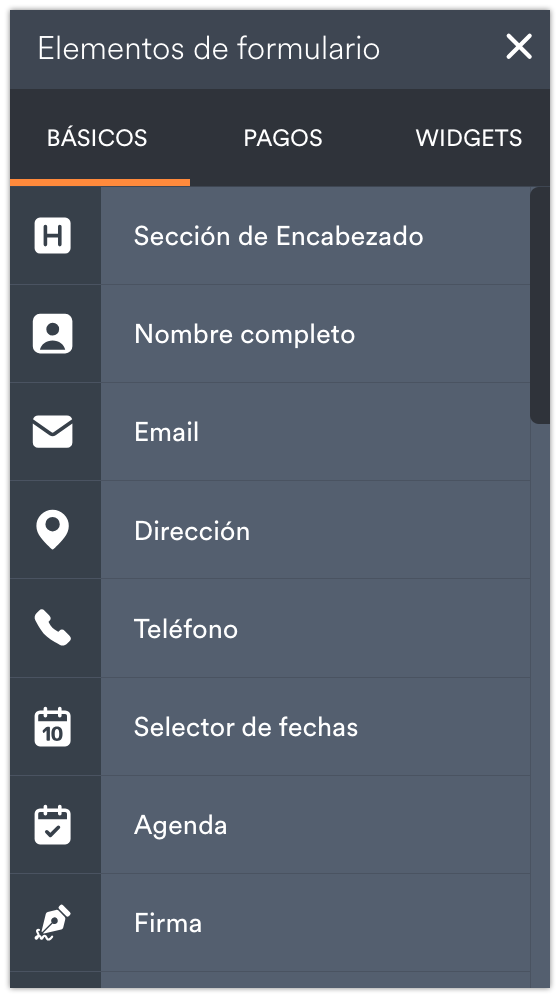
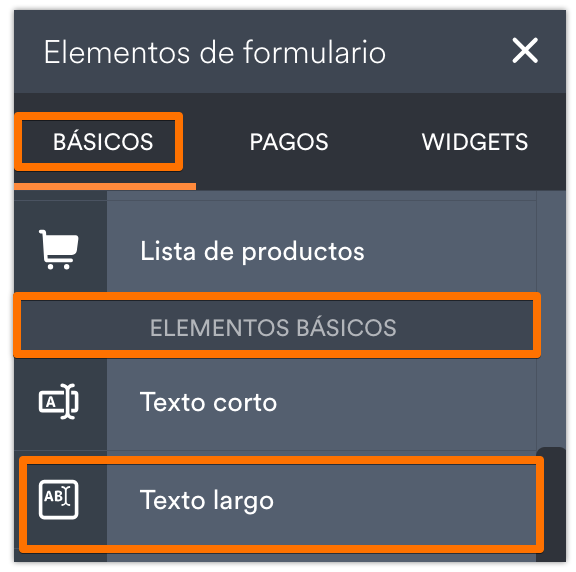
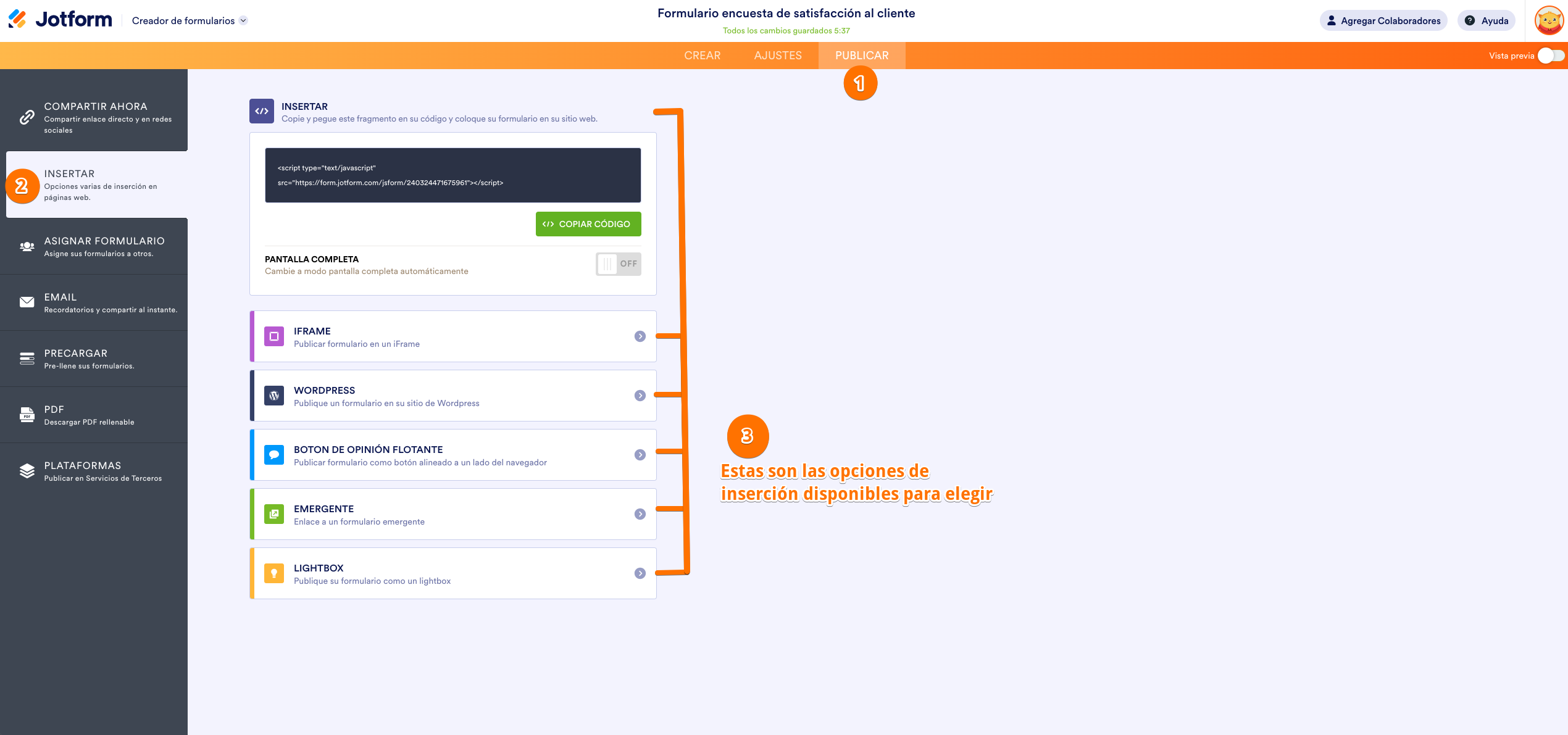
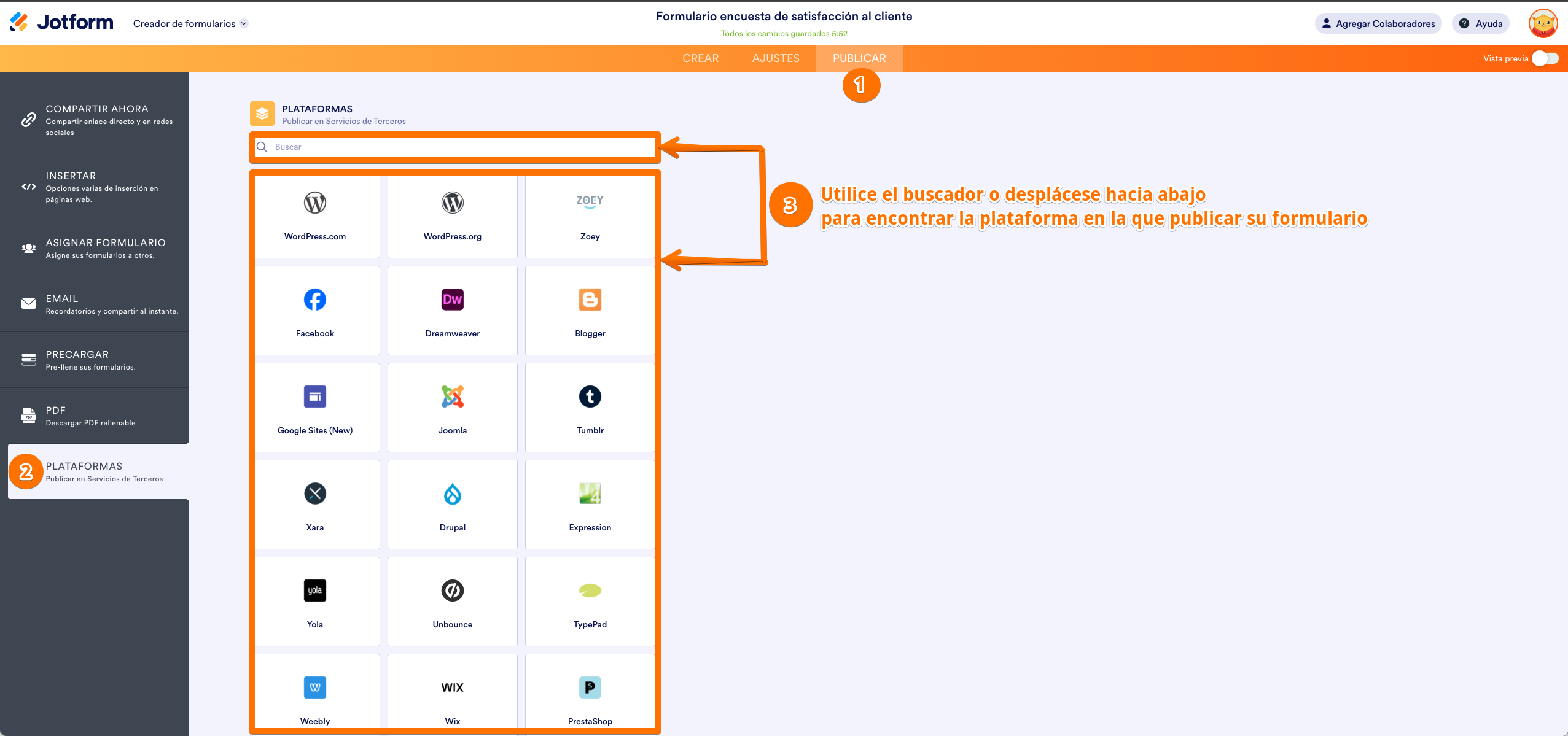
Enviar Comentario:
17 Comentarios:
Hace más de un año
Quiero darme de baja en el servicio, si no voy a la policía , buenas tardes
Hace más de un año
por favor tengo el formulario hecho pero en donde me tengo que ir , en vuestra plataforma para hacer la pagina web . gracias.
Hace más de un año
Hola he creado un fomulerio muy sencillo para mi pagina web y ya la tengp en el web site, pero no se cuanto me cuesta, me ayudan?
Hace más de un año
Por que me cobrar 12,99 si nunca me e dado de alta con ustedes necesito que me dejen de generar este cobro si no los denunciaré
Hace más de un año
Buenos días, quiero q me den de baja de sus servicios, de los q no soy consciente haberme dado de alta, y q dejéis de cobrarme 86,99€ todos los meses.
Si siguen así, lo denunciaré judicialmente
Hace más de un año
Quiero me de de baja el servicio inmediatamente, y dejen de pasarme cargos a mi cuenta bancaria, de lo contrario procederemos judicialmente para la devolución de todo lo cobrado
Hace más de un año
Buenas tardes todo lo meses me cargan en mi cuenta 3'99€ quiero dar de baja
Hace más de un año
Quiero que dejéis de pasar cargos a mi cuenta bancaria. Quiero la baja inmediata o tendré que denunciar legalmente
Hace más de un año
Hola me habeis cobrado 5’99€ y no estoy registrada en vuestra web ni nada
Hace más de un año
Hola quiero darme de baja de vuestros servicion nunca lo e uso y me aveis pasado cargos a mi cuenta.
Un saludo gracias
Hace más de un año
Quiero darme de baja de este servicio, nunca me di de alta y me estan pasando en cargo en mi cuenta bancaria
Hace más de un año
Quiero que me deis de baja en esta plataforma, no me he dado de alta y me estáis cobrando, gracias
Hace más de un año
Buenos días, me han pasado el dia de hoy un cobro a mi cuenta y no he solicitado sus servicios agradezco me de baja inmediata, no estoy interesada en ningún servicio.
Nunca solicite alta así que quiero la baja inmediata.
Gracias
Hace más de un año
Darme de Baja No quiero su servicio. Gracias
Hace más de un año
deseo darme de baja inmediatamente ya que no he solicitado este servicio
Hace más de un año
por que tengo que tener un formulario, solo quiero saber los resultados de mi covid test.
Hace más de un año
Buenas tardes. Deseo que cuando una persona diligencie un formulario, llegue a su correo el formulario que diligenció pero en pdf. (ya tengo la plantilla creada)
¿Cuál es el proceso?
Muchas gracias